IPhoneを強制的に再起動する方法

iPhone を使用しているときにアプリがクラッシュしたり、速度が大幅に低下したりした場合、通常はデバイスを再起動して、再び正常に動作するようにします。しかし
あなたが大学の講師、高校の先生、学生、まだ学校の椅子に座っている学生、またはオフィスやビジネスの仕事をしている人であるかどうかにかかわらず、PowerPointの使用は非常に重要になっています。ニーズは、クラスプレゼンテーション、顧客との会議や共有、講義などのように単純なものにすることができます。その場合、ほとんどの場合、 Powerpointの使用が最優先事項です。したがって、美しく、科学的でプロフェッショナルなプレゼンテーションスライドを作成するには、製品を最も効果的にするには、次の設計原則に従う必要があります。
スライドデザインの原則1–シンプルだが美しい
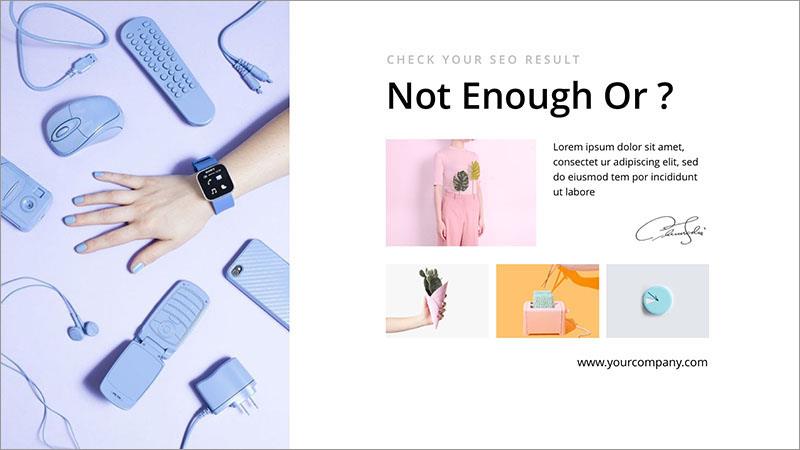
現在のスライドデザインの傾向は、シンプルであるほど良いということです。詳細が多すぎるスライドは、視聴者の注意をそらし、リスナーが焦点を当てる必要のあるコンテンツはどこにあるのかを尋ねさせます。言い換えれば、簡単に言えば、視覚的で人目を引く外観は聴衆にアピールし、彼らをプレゼンテーションの中心に保ちます。
スライドのデザイン原則–スライドあたりの単語数を制限する
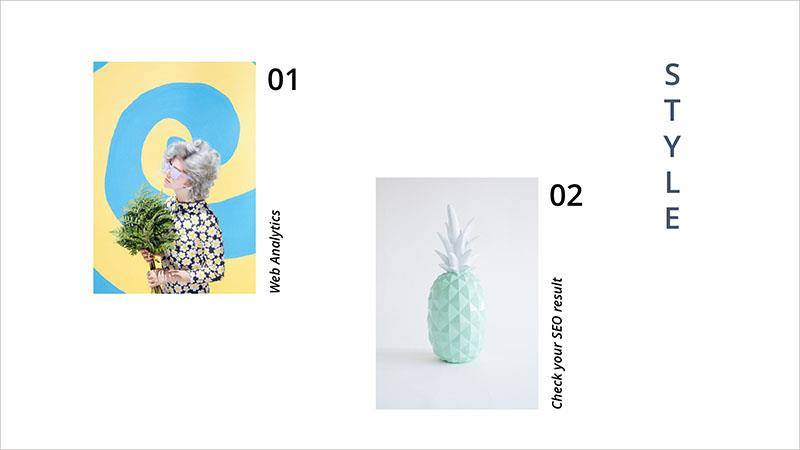
調査によると、人々は読書よりも聴覚と視覚を好むことがわかっています。そのため、スライドに多くのコンテンツを載せる代わりに、キーワードと口頭での説明でそれらを要約することができます。また、さまざまな種類の弾丸の使用を控える必要があります
スライドデザインの原則#3 –イラストを使用する
視覚的かつ鮮やかに提示されれば、より多くの視聴者を引き付けることができます。ユーザーは多くの場合、より多くの用途のために魅力的なデザインを表示します。同様に、彼らはまた、ますます印象的になることによって魅力的なパワーポイントのプレゼンテーションを見ます。もちろん、プレゼンテーションに使用する画像、グラフィックス、およびテーブルは、高品質で鮮明である必要があります。
サイドデザインの原則#4。コントラストを維持する
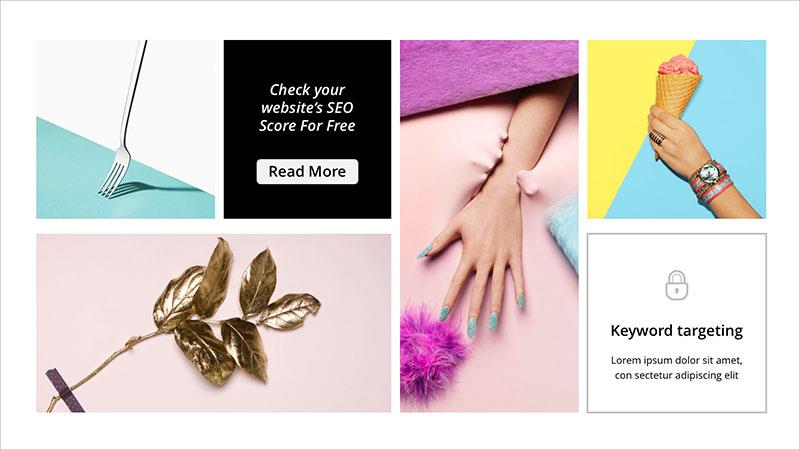
テキストと背景のコントラストが高いと、メッセージが目立ち、読みやすくなり、視聴者の注目を集めることができます。背景画像のバリエーションが多い場合は、テキストの一部がはっきりしない場合があります。その場合、画像の背後にあるスタイリッシュなカラーバーは、視覚的な興味を追加しながら読みやすさを提供できます。
スライドデザインの原則5-適切なフォントと色を選択する
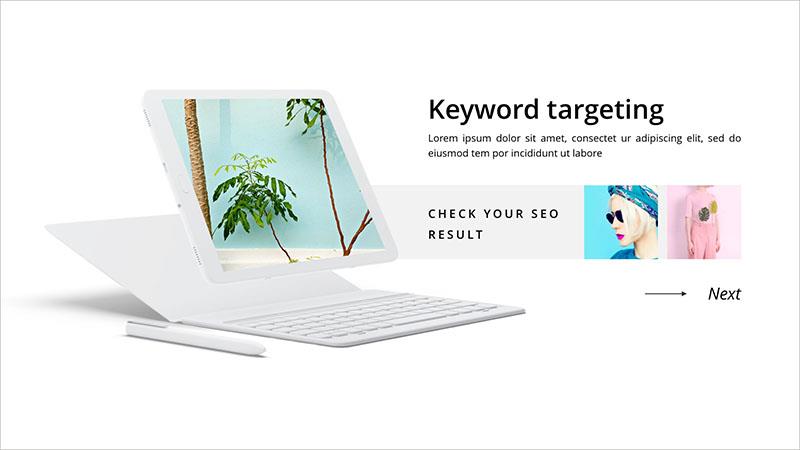
フォントは視聴者を引き付ける重要な要素と考えられています。フォントが単純すぎると単調になり、コンテンツを強調することはほとんどできませんが、フォントが洗練されすぎるとスライドが混乱します。言い換えれば、フォントの選択と植字は、オーディエンスの認識に影響を与えます。これらは、会社のキャラクターやブランドがポジティブまたはネガティブになる原因です。
同様に、色も聴衆の知覚に影響を与えます。通常、人々は、伝えられたコンテンツを見ている人の注意をそらしやすいので、明るすぎる背景色を選択しません。
スライド設計の原則6–調和のとれたレイアウト
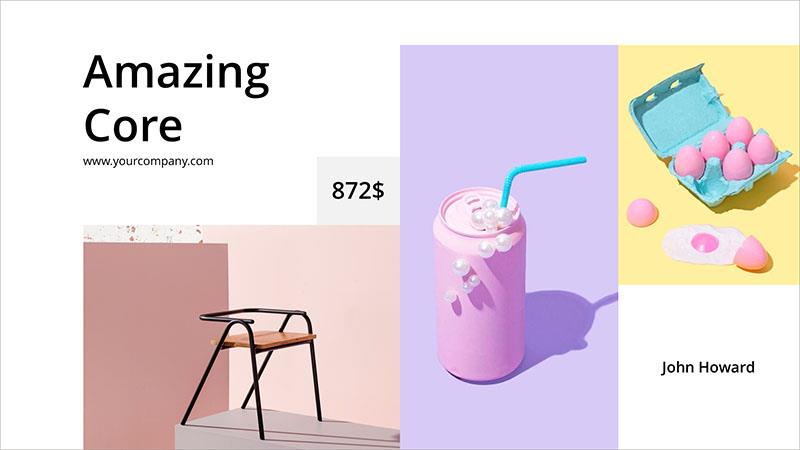
位置合わせしないと視聴者に不快感を与えるため、良い印象を与えたい場合は、スライド上のすべてのレイアウトが調和のとれた科学的な方法で積極的に位置合わせされていることを確認してください。これを行うには、 Shift キーを押しながら必要なすべてのオブジェクトを選択し、[ 配置]オプションを選択して、[ 配置タイプ]を適用します。
スライドデザインの原則#7 –インフォグラフィックを使用する
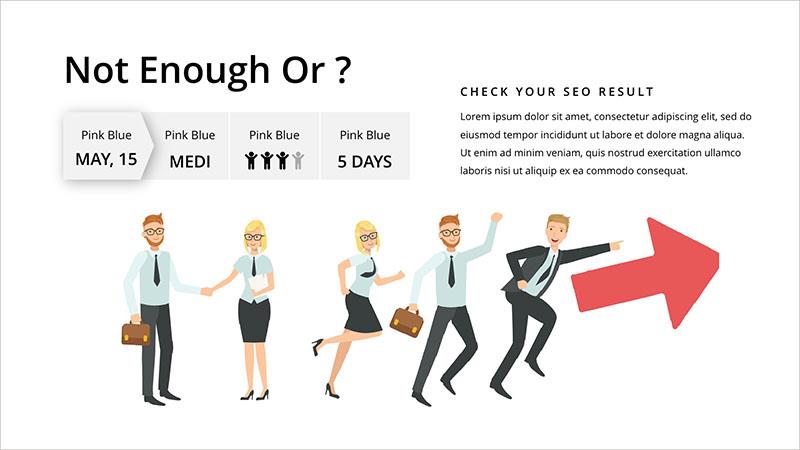
チャートはプラスになる可能性がありますが、適切な場所で使用されていない場合は気が散ることもあります。聞き手はチャートに記載されている要因を分析する時間があまりないので、シンプルで理解しやすいチャートを使用してください。
スライドデザイン番号8-5色の原則
調和のとれたカラーパレットは、プレゼンテーション全体のルックアンドフィールを簡単に向上させることができます。ここではグラデーションや複雑なテクスチャは必要ありません。あなたはちょうどいい色で驚くべき結果を得ることができます。また、多くのデザイナーのスライドデザインの経験によると、最高の効果を得るには5色を使用する必要があります。
上記は、上記の原則に基づいてプレゼンテーションのアイデアを提供することを期待して、専門家が要約した実際の経験に基づくパワーポイントスライドデザインの原則です。
iPhone を使用しているときにアプリがクラッシュしたり、速度が大幅に低下したりした場合、通常はデバイスを再起動して、再び正常に動作するようにします。しかし
インターネットを利用している人なら誰でも、「このサイトは Cookie を使用しています」というポップアップに遭遇したことがあるでしょう。すべてを受け入れるかどうかのオプションが常に与えられます。
Excel で大量のデータを計算するのは圧倒的で時間がかかる場合があるため、自動化が役立ちます。 Excel を定期的に使用する場合は、
Apple Watch のバンドを交換する時期が来ていますか?この役立つチュートリアルでは、Apple Watch バンドを取り外す方法を説明します。
Web ポップアップは不要なページの代名詞となっているため、ほとんどのブラウザはデフォルトで Web ポップアップをブロックします。ただし、場合によっては、サイトに
Sims 4 は、約 20 年前に始まったゲーム シリーズの最新作です。現在、ユーザーに提供する機能と隠し設定が提供されています。
生活がよりバーチャルになるにつれて、ビジネス上の理由であろうと個人的な理由であろうと、メッセンジャー アプリで添付ファイルを適切に送信する方法を知ることが重要になっています。
撮影や編集が好きな理由はたくさんあります。訪れた場所や愛する人たちを撮影し、撮りたい特別な瞬間を捉えることができます。
Steam マニフェストを利用できないというエラーが発生した場合、Steam クライアントはマニフェストにアクセスできませんでした。プラットフォームが見つからない場合にエラーが発生します
Google マップを使用すると、道に迷うことを心配せずに新しい場所を訪れることができます。出発地と目的地を入力するだけで、
Telegram へのアカウント登録中に、個人情報に電話番号を追加する必要があります。他の人の確認に興味がある場合は、
CapCut は TikTok の親会社によって作成されましたが、TikTok よりもビデオをはるかに細かく制御できます。 CapCut の優れた編集ツールを使用すると、
Zoom 通話中に背後のスペースを隠してプライバシーを維持したい場合は、Zoom のぼかし機能を利用するのが最善の方法かもしれません。
このガイドでは、Amazon Photos を使用して Amazon Echo Show をデジタル フォトフレームに変える方法を説明します。
Chrome を初めて使用するときに、Chrome をデフォルトのブラウザにすることができます。プロンプトをスキップしても、ブラウザは引き続き使用できます
オンライン注文フォームを使用すると、企業は顧客から手間をかけずに注文を受けることができます。オーダーフォームを使用して、顧客は製品の注文、
シンプルさ、セキュリティ、機能に関しては、AnyDesk は遅延のないデスクトップ共有として瞬く間にヒット商品となり、すぐに TeamViewer を上回りました。もし、あんたが
YouTube では、視聴体験を向上させるためのいくつかのアクセシビリティ機能を視聴者に提供しています。そのうち 2 つは字幕と字幕です。最近の
スターフィールドでの星間旅行の重要な部分は、異世界に前哨基地を建設する興奮です。これらから収集できるリソースは、
調査を行い、決意を固め、株式に投資したいと考えていますが、市場はまだ開いていません。幸いなことに、それは問題ではありません。


















